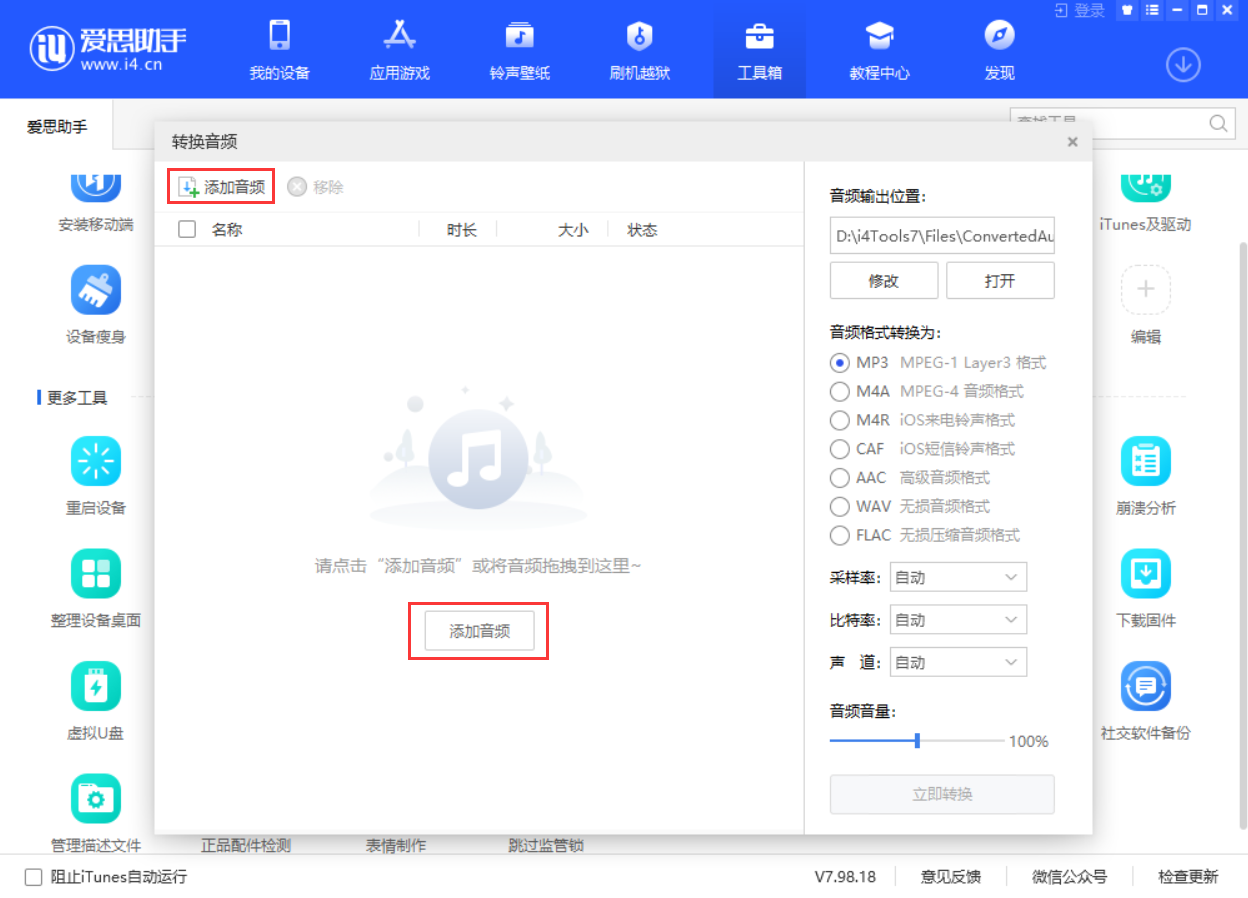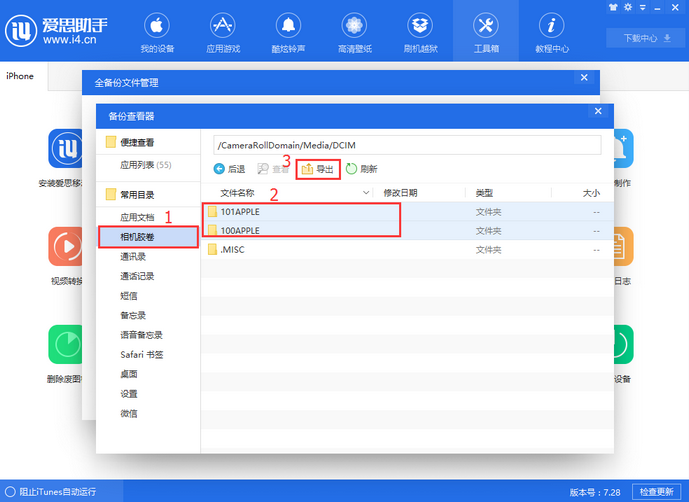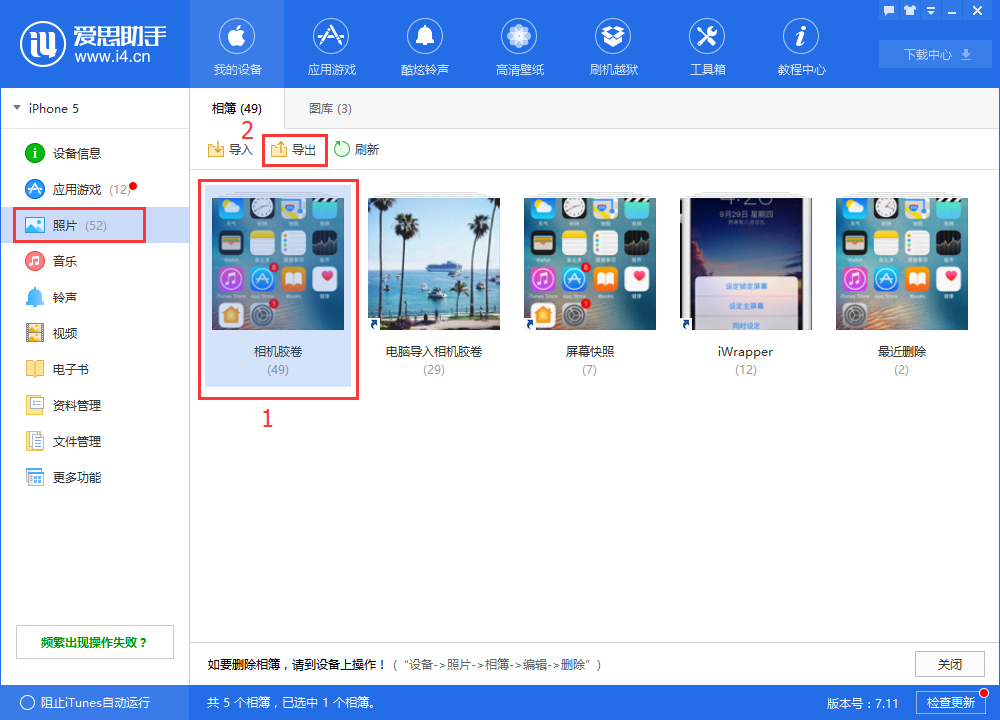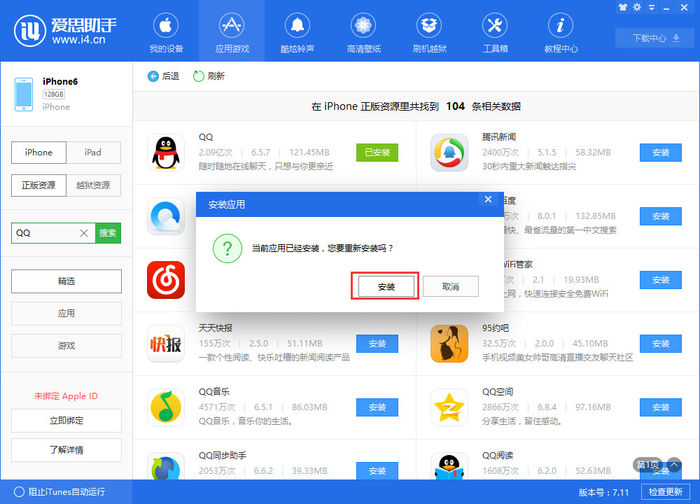爱思助手怎么做视频?从录屏到格式转换的全方位指南
使用爱思助手制作视频主要涵盖三大核心功能:屏幕录制、视频格式转换和视频文件传输。用户可以通过其“实时屏幕”功能高清录制iPhone或iPad的操作画面,利用“视频转换”工具将不兼容的视频文件转换为苹果支持的格式,还能轻松地在电脑和iOS设备之间导入或导出视频。这使得爱思助手成为一个功能全面的iOS视频管理解决方案,满足从内容创作到文件管理的多种需求。
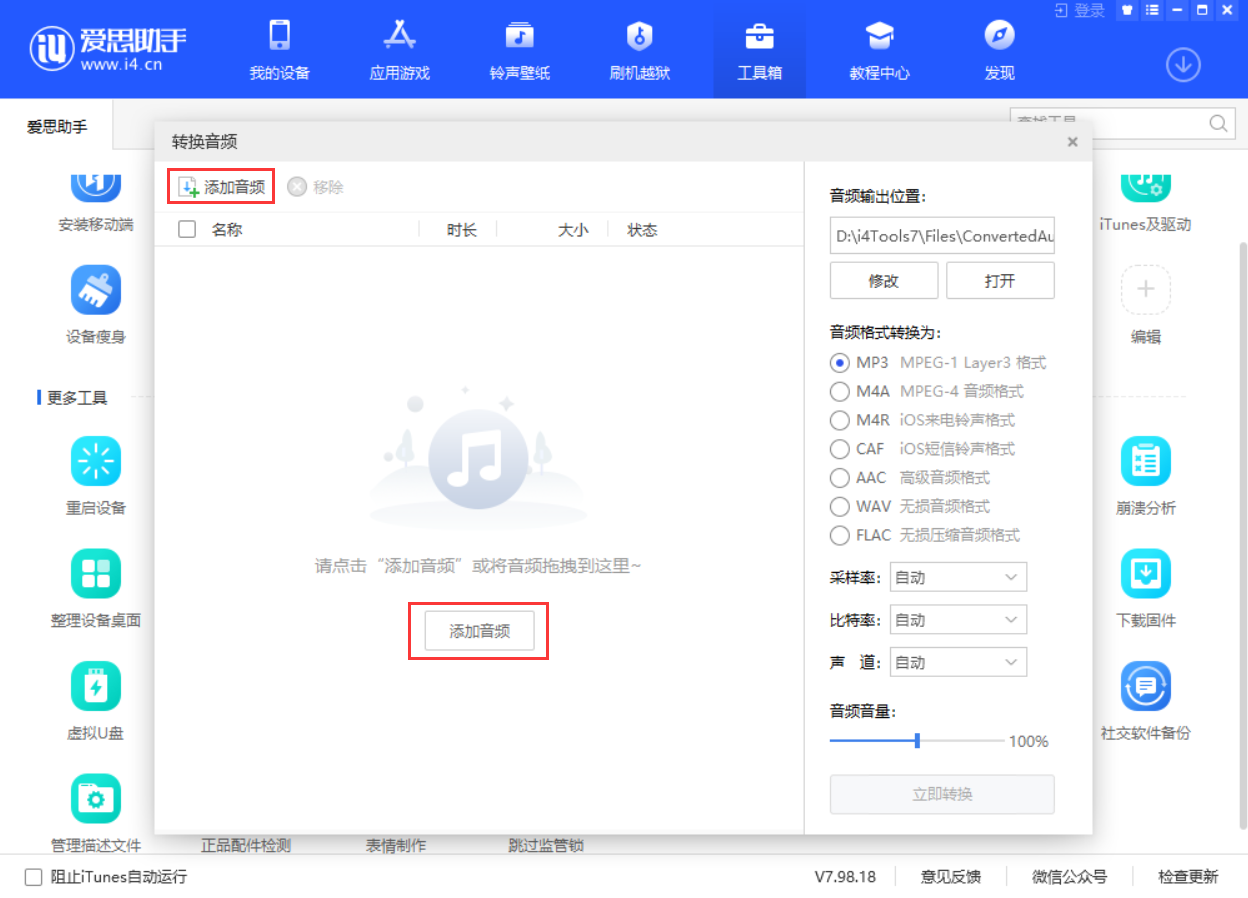
文章目录
- 什么是爱思助手及其视频处理能力?
- 如何使用爱思助手进行iPhone/iPad屏幕录制?
- 怎样利用爱思助手转换视频格式以适配苹果设备?
- 如何通过爱思助手管理和传输视频文件?
- 爱思助手视频功能的进阶技巧
- 爱思助手:不止于视频制作的iOS管理专家
什么是爱思助手及其视频处理能力?
爱思助手是一款功能强大的PC端iOS设备管理软件,它为用户提供了从数据备份、刷机越狱到应用游戏资源下载的一站式服务。在多媒体管理方面,它的视频处理能力尤其突出,旨在解决用户在iOS设备上遇到的各种视频相关问题。与其说它是一个“视频制作”工具,不如说它是一个集视频“创作、优化、管理”于一体的综合平台。
其视频功能具体体现在:首先,屏幕录制功能,用户可以将iPhone或iPad的屏幕实时投屏到电脑上,并进行高清录制,非常适合制作游戏解说、软件教程或操作演示视频。其次,视频格式转换功能,由于苹果设备对视频格式有特定要求,爱思助手内置的转换器可以将几乎所有主流视频格式(如MKV、AVI、WMV)快速转换为MP4等兼容格式。最后,高效的视频传输功能,它简化了电脑与iPhone之间传输大体积视频文件的流程,无论是导入电影还是导出自己拍摄的素材,都变得异常简单。
如何使用爱思助手进行iPhone/iPad屏幕录制?
爱思助手的“实时屏幕”功能为内容创作者提供了一个简单而高效的录屏方案。无需在手机上安装任何额外应用,即可在电脑上捕捉到流畅、清晰的设备画面。
准备工作:连接设备与启动“实时屏幕”
在开始录制前,请确保已在电脑上安装了最新版本的爱思助手。接着,通过USB数据线将您的iPhone或iPad连接到电脑。首次连接时,设备上会弹出“信任此电脑?”的提示,请点击“信任”并输入锁屏密码。
连接成功后,在爱思助手的主界面,找到并点击“工具箱”选项卡。在工具箱中,您会看到一个名为“实时屏幕”的功能图标,单击它即可启动投屏功能。稍等片刻,您的iOS设备屏幕就会完整地显示在电脑屏幕上。
录制步骤详解:一键开始与结束
当设备屏幕成功投射到电脑后,您会在“实时屏幕”窗口的顶部或底部看到一个工具栏。这个工具栏包含了录制所需的所有控件,操作非常直观。
- 开始录制:点击红色的圆形“录制”按钮,系统会立即开始捕捉屏幕上发生的一切。此时,按钮通常会变为一个方形的“停止”图标,并且计时器开始走动。
- 执行操作:在您的iPhone或iPad上正常操作,例如玩游戏、演示App功能或浏览网页。所有动作都会被同步录制下来。
- 结束录制:完成录制后,再次点击工具栏上的“停止”按钮。录制将立即终止,软件会自动弹出窗口,提示您已录制完成,并显示视频文件的保存位置。
关键设置:调整清晰度与录制声音
为了获得最佳的录制效果,您可以对一些关键参数进行设置。在“实时屏幕”窗口的工具栏上,通常会有一个设置(齿轮状)图标。点击后可以调整以下选项:
录制清晰度:您可以根据需要选择不同的分辨率,例如标清、高清或超清。更高的清晰度会带来更好的画质,但同时文件体积也会更大。对于需要展示细节的教程类视频,建议选择高清或以上级别。
录制声音:这是一个至关重要的选项。爱思助手通常支持录制“设备声音”(系统内部声音,如游戏音效)和“麦克风声音”(通过电脑麦克风录制您的解说)。您可以选择只录制其一,或者同时录制两者。在录制游戏或教程时,确保已正确选择所需的声音来源,避免出现录制后无声的尴尬情况。
怎样利用爱思助手转换视频格式以适配苹果设备?
从网上下载的电影或朋友分享的视频,常常因为格式不兼容而无法在iPhone或iPad的“照片”应用或“文件”应用中直接播放。爱思助手的视频转换功能正是为了解决这一痛点。
为什么需要转换视频格式?
iOS系统原生支持的视频格式相对有限,主要是H.264或HEVC编码的MP4、MOV和M4V文件。而网络上常见的AVI, MKV, WMV, FLV等格式则无法直接被系统播放器识别。强行导入这些文件,要么无法播放,要么需要借助第三方播放器App。通过爱思助手将它们统一转换为MP4格式,是确保视频能在任何iOS设备上流畅播放的最佳方式。
视频转换器使用流程
转换过程同样简单快捷,无需任何专业视频编辑知识。在爱思助手的“工具箱”中,找到并点击“视频转换”功能。
- 添加文件:在弹出的“视频转换”窗口中,点击“添加文件”按钮,或者直接将需要转换的视频文件拖拽到窗口内。您可以一次性添加多个文件进行批量转换。
- 选择输出格式:在文件列表的右侧,通常会有一个“输出格式”的下拉菜单。请选择“MP4”作为目标格式,这是兼容性最好的选择。
- 开始转换:确认设置无误后,点击右下角的“开始转换”按钮。爱思助手会开始处理文件,并显示转换进度。转换速度取决于视频大小和电脑性能。
- 查看文件:转换完成后,您可以点击“打开输出目录”来查看已经转好的MP4视频文件。这些文件现在可以随时导入到您的iPhone或iPad中了。
支持的格式与参数调整
爱思助手的视频转换器功能非常强大,其支持的输入格式几乎涵盖了所有常见类型。同时,它也为有更高需求的用户提供了一些高级参数调整选项。
| 参数类型 | 说明与建议 |
|---|---|
| 支持的输入格式 | 包括但不限于 AVI, MKV, RMVB, WMV, FLV, 3GP, MOV, VOB 等。 |
| 推荐输出格式 | MP4 (H.264/AAC),这是在所有苹果设备上兼容性最佳的选择。 |
| 分辨率调整 | 您可以选择保持原始分辨率,或根据目标设备的屏幕尺寸(如1920×1080)进行调整。 |
| 比特率/帧率 | 对于普通用户,建议保持默认设置。调整这些参数会影响视频的清晰度和文件大小。 |
如何通过爱思助手管理和传输视频文件?
视频的导入和导出是设备管理的核心需求之一。爱思助手提供了比iTunes更直观、更灵活的视频传输方案。
从电脑导入视频到iPhone或iPad
想把电脑上的电影、剧集或学习资料放进iPhone随时观看?操作步骤如下:
首先,将设备连接至电脑并打开爱思助手。在左侧导航栏中选择“我的设备”,然后点击“视频”分类。在这里,您会看到设备上已有的视频内容,通常会按“影片”、“家庭视频”、“电视节目”等进行分类。
点击顶部的“导入”按钮,然后选择“选择文件”或“选择文件夹”。在弹出的文件浏览器中,找到您准备好的视频文件(建议是已转换为MP4格式的文件),点击“打开”。爱思助手会立即开始将视频传输到您的设备中。传输完成后,您可以在iPhone或iPad的“视频”App或“照片”App(取决于导入路径)中找到并播放它。
从iPhone或iPad导出视频到电脑
当您用iPhone拍摄了大量珍贵的视频,需要备份到电脑或进行后期编辑时,导出功能就派上了用场。
同样在“我的设备” -> “视频”界面,勾选您想要导出的一个或多个视频文件。然后点击顶部的“导出”按钮。在弹出的窗口中,选择一个您希望保存视频的电脑文件夹位置,然后点击“确定”。文件将高速从您的iOS设备传输到电脑硬盘,既安全又快捷,避免了使用其他传输方式可能遇到的压缩或中断问题。
爱思助手视频功能的进阶技巧
除了上述核心功能,爱思助手还提供了一些实用的小技巧,能让您的视频玩法更加多样化。
将视频片段制作成个性化手机铃声
您知道吗?任何视频的音轨都可以被制作成手机铃声。在爱思助手的“工具箱”中,有一个“制作铃声”的功能。您可以导入一个视频文件,然后通过拖动时间轴来截取您喜欢的一段音频(例如电影中的经典台词或歌曲高潮部分),设置淡入淡出效果,然后一键将其制作成M4R格式的铃声并直接导入到您的iPhone中。
录屏常见问题排查
如果在录屏时遇到问题,例如黑屏、卡顿或没有声音,可以尝试以下方法排查:
- 检查连接:确保USB数据线连接稳定,并已在设备上“信任”该电脑。
- 重启设备和软件:有时简单的重启可以解决大部分临时的软件冲突。
- 更新驱动和软件:确保您的爱思助手是最新版本,电脑的显卡驱动也已更新。
- 检查声音设置:在录制前,务必在录屏设置中确认已勾选正确的音频来源(设备声音或麦克风)。
爱思助手:不止于视频制作的iOS管理专家
通过以上的介绍,您会发现,无论是想录制屏幕制作教程,还是需要转换格式观看电影,亦或是批量管理和传输视频文件,爱思助手都提供了简单而强大的解决方案。它将多个原本复杂的操作整合到一个统一的界面中,极大地提升了效率。
然而,爱思助手的功能远不止于此。它还是一个全面的iOS设备管家,提供包括应用管理、照片备份、资料恢复、固件下载、一键刷机等在内的数十种实用功能。当您需要管理iPhone或iPad时,爱思助手无疑是一个值得信赖且功能全面的选择,能帮助您轻松应对各种设备管理挑战。